மைக்ரோசாஃப்ட் எக்செல் விரிதாளில் தேர்ந்தெடுக்கப்பட்ட செல்களை தனித்து நிற்கச் செய்வது ஒரு பார்டரைச் சேர்ப்பதன் மூலம் சாத்தியமாகும். எடுத்துக்காட்டாக, ஒரு குறிப்பிட்ட கணக்கீட்டின் விளைவாக கவனத்தை ஈர்ப்பதை நீங்கள் பரிசீலிக்கலாம். எல்லைகளை பல்வேறு வழிகளில் உருவாக்கலாம். பயனர்கள் திடமான கோடுகள் அல்லது பல கோடுகளைக் கொண்ட எல்லைகளை உருவாக்கலாம். எப்படி என்று பார்ப்போம் Excel இல் ஒரு பார்டரைச் சேர்க்கவும் .

எக்செல் இல் பார்டரை எவ்வாறு சேர்ப்பது
மைக்ரோசாஃப்ட் எக்செல் இல் உள்ள ஒன்று அல்லது அதற்கு மேற்பட்ட கலங்களுக்கு ஒரு பார்டரைச் சேர்க்க, இந்தப் படிகளைப் பின்பற்றவும்:
- எக்செல் விரிதாளைத் திறக்கவும்
- செல் அல்லது செல்களைத் தேர்ந்தெடுக்கவும்
- பார்டர்ஸ் பட்டனை கிளிக் செய்யவும்
- பார்டர் மெனுவிலிருந்து ஒரு விருப்பத்தைத் தேர்ந்தெடுக்கவும்
- நிறத்தை மாற்றவும்.
தொடங்குவதற்கு, எக்செல் விரிதாளைத் திறக்கவும்.
அடுத்த கட்டமாக, ஒற்றை செல் அல்லது பார்டர் பயன்படுத்தப்பட வேண்டிய கலங்களின் குழுவைத் தேர்ந்தெடுக்க வேண்டும்.
ஒரு கலத்தைத் தேர்ந்தெடுக்க, நீங்கள் செய்ய வேண்டியது செல்லில் கிளிக் செய்தால் போதும்.
கலங்களின் குழுவிற்கு வரும்போது, கலங்களில் ஒன்றைக் கிளிக் செய்யவும். அங்கிருந்து, Shift விசையை அழுத்திப் பிடிக்கவும், பின்னர் அம்புக்குறி விசைகளைப் பயன்படுத்தி தேர்வை பெரிதாக்கவும்.
மாற்றாக, நீங்கள் இடது சுட்டி பொத்தானை அழுத்திப் பிடிக்கலாம், பின்னர் விரிதாளில் தேர்ந்தெடுக்கப்பட்ட அனைத்து கலங்களின் வரம்பையும் அதிகரிக்க கர்சரை இழுக்கவும்.
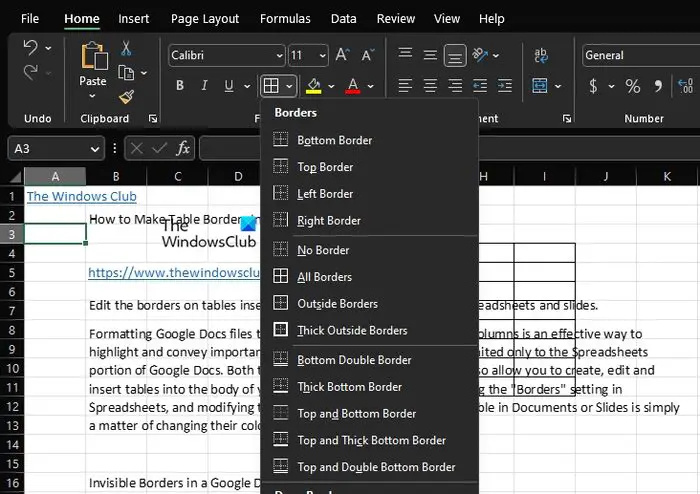
உங்கள் கணினி 32 அல்லது 64 பிட் விண்டோஸ் 10 என்றால் எப்படி சொல்வது
அடுத்து, மேல் இடது பகுதியில் அமைந்துள்ள முகப்பு தாவலைக் கிளிக் செய்து, ரிப்பன் வழியாக எழுத்துருக் குழுவைப் பார்க்கவும், பின்னர் எல்லைகளைக் கிளிக் செய்யவும்.
பார்டர்களுக்கான கீழ்தோன்றும் மெனு தோன்றும்.
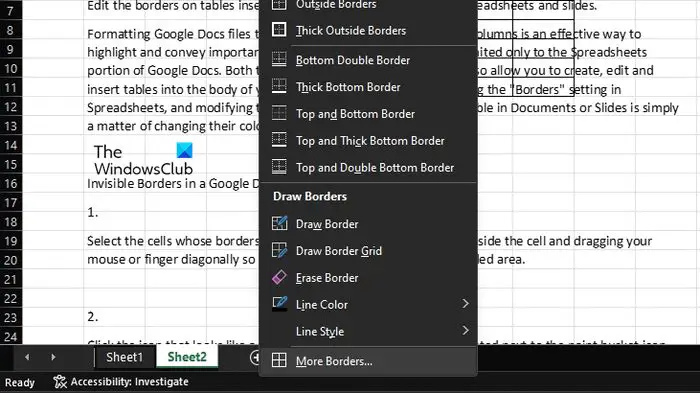
பார்டர் கீழ்தோன்றும் மெனுவிலிருந்து, பட்டியலில் உள்ள எந்த விருப்பங்களையும் நீங்கள் தேர்ந்தெடுக்கலாம்.
உங்கள் விருப்பமான பாணிக்கு ஏற்றவாறு நிறத்தையும் மாற்றலாம்.
கூடுதலாக, பார்டர் ஐகானை மீண்டும் ஒருமுறை கிளிக் செய்தால், மேம்பட்ட விருப்பங்களுக்கு மேலும் பார்டர்ஸ் என்பதைக் கிளிக் செய்யலாம்.
எக்செல் இல் ஒன்று அல்லது அதற்கு மேற்பட்ட கலங்களுக்கு எப்படி பார்டரைச் சேர்க்கலாம் என்பதை இது விளக்குகிறது என்று நம்புகிறேன்.
படி : எக்செல் இல் எழுத்துகள் மற்றும் எண்களுக்கு இடையே உள்ள இடைவெளிகளை நீக்குவது எப்படி?
எக்செல் இல் ஒவ்வொரு செல்லிலும் எல்லைக் கோடுகளை வைப்பது எப்படி?
எக்செல் இல் உள்ள ஒவ்வொரு கலத்தைச் சுற்றியும் எல்லைக் கோட்டை வைக்க, நீங்கள் முதலில் ஒரு தாளைத் திறந்து, பின்னர் தொடர்புடைய செல் அல்லது கலங்களைத் தேர்ந்தெடுக்க வேண்டும். பார்டர்ஸ் பொத்தானுக்கு அருகில் இருக்கும் கீழ் அம்புக்குறி பொத்தானைக் கிளிக் செய்யவும். தேர்ந்தெடுக்கப்பட்ட கலங்களைச் சுற்றி ஒரு பார்டரைச் செருக, திக் பாக்ஸ் பார்டர் விருப்பத்தைத் தேர்வு செய்யவும்.
எக்செல் இல் தானாக ஒரு பார்டரை எவ்வாறு சேர்ப்பது?
பார்டர் பகுதிக்குச் சென்று, லைன் புகழின் வரிகளுடன் தொடர்புடைய வண்ணத்தின் விருப்பமான பாணியைத் தேர்ந்தெடுக்கவும். அதன் பிறகு, ப்ரெசண்ட்ஸ் மெனு வழியாக அவுட்லுக்கைக் கிளிக் செய்து, பார்டர் ஃப்ரேமில் அமைந்துள்ள வரிகளின் மாதிரிக்காட்சியை நீங்கள் பார்க்க முடியும் என்பதை உறுதிப்படுத்திக் கொள்ளுங்கள். ஒவ்வொரு கலத்திலும் சிவப்பு நிறத்தில் ஒரு கிரிட்லைன் வைக்கப்பட்டுள்ளது. இறுதியாக, IK பொத்தானை அழுத்தி, நீங்கள் எங்கிருந்து வந்தீர்கள் என்று பணித்தாள் திரும்பவும்.















